Kontekstmenuen, hvad enten det er på Windows eller macOS kanredigeres. Der er ingen GUI, der giver dig mulighed for at redigere det på Windows. Hvis du vil tilføje en indstilling til genvejsmenuen, skal du gøre det via Windows-registreringsdatabasen. På macOS er ting relativt lettere, og du kan tilføje indstillinger fra Systemindstillinger. Det eneste problem er, at indstillingerne der er begrænsede. Kontekstmenu er en macOS-app, der giver dig mulighed for at tilføje en 'Åben med ...' indstilling til genvejsmenuen for enhver app.
Kontekstmenu har en lite, gratis version og en betaltversion, der koster $ 4,99. Hvis alt hvad du vil gøre er at tilføje en 'Åben med ...' indstilling til genvejsmenuen, er den gratis version mere end nok. Normalt føjer apps, der finder det nødvendigt, sig selv til kontekstmenuen, men hvis en app ikke har tilføjet sig selv, kan du tilføje den i stedet. Med kontekstmenu kan du tilføje en app som en 'Åben med ...' indstilling for enhver og alle filtyper.
Tilføj valgmulighed 'Åben med ...'
Download kontekstmenu. Det er en Finder-udvidelse, så du bliver nødt til at aktivere den fra Systemindstillinger.

Kør kontekstmenu, og den vil bede dig om at vælge biblioteker. Den kontekstmenuindstilling, du tilføjer, vises kun i filer og mapper i disse mapper.
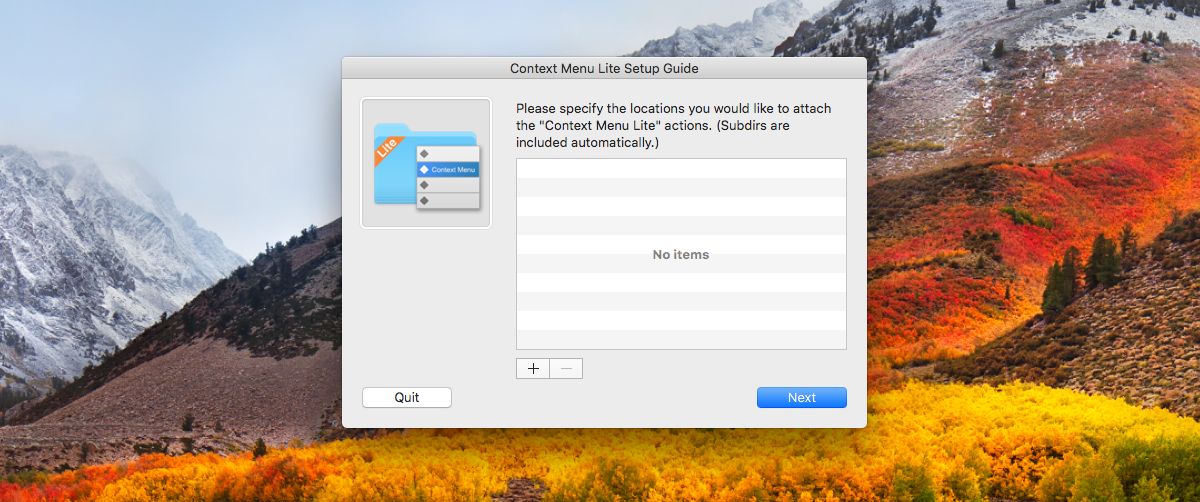
Det er alt hvad du skal gøre i installationsvejledningen. Åbn appens præferencer for at tilføje indstillingen 'Åbn med ...'. Gå til fanen Kontekstmenu, og klik på plus-knappen i bunden. Af hensyn til dette indlæg tilføjede vi en mulighed 'Åbn med tekstEdit' til genvejsmenuen.
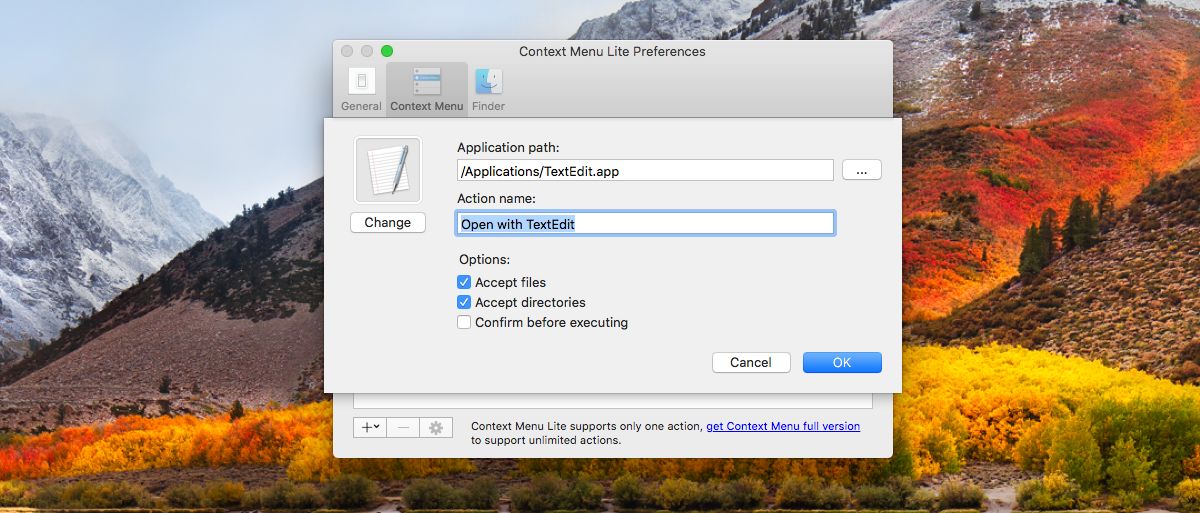
Vælg "Tilføj en app" -indstilling, når du klikker på plus-knappen, og vælg derefter den app, du vil tilføje til genvejsmenuen.
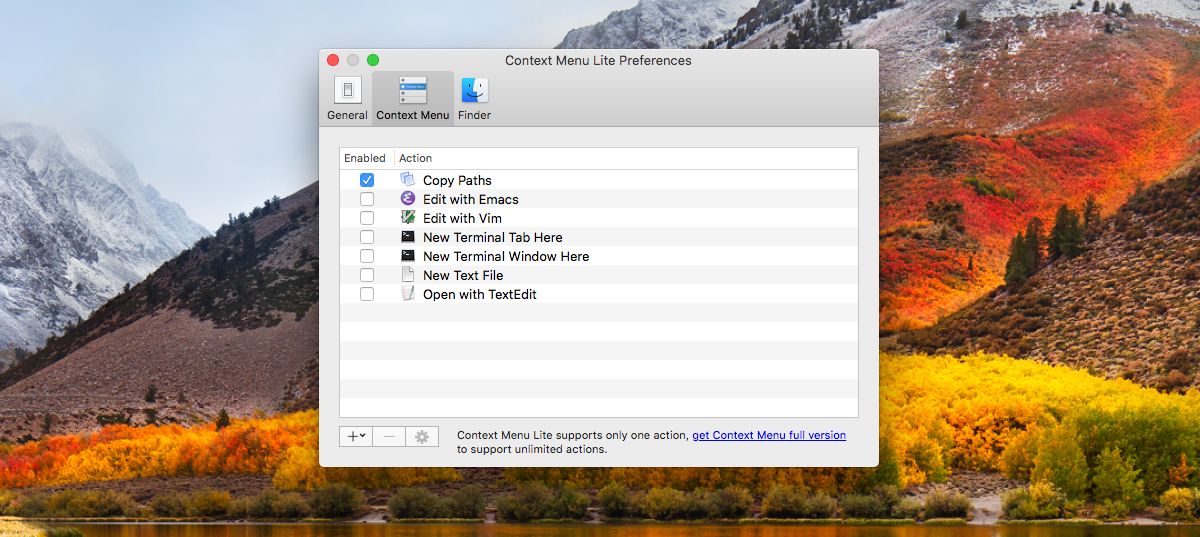
Det er alt hvad du skal gøre. Sørg for, at du aktiverer den nyligt tilføjede mulighed i appens præferencer. Åbn Finder og naviger til et af de mapper, du tilføjede til appen. Højreklik på en hvilken som helst fil i biblioteket og indstillingen 'Åbn med ...', du tilføjede, vil være i genvejsmenuen, uanset om den er kompatibel med filen eller ej.
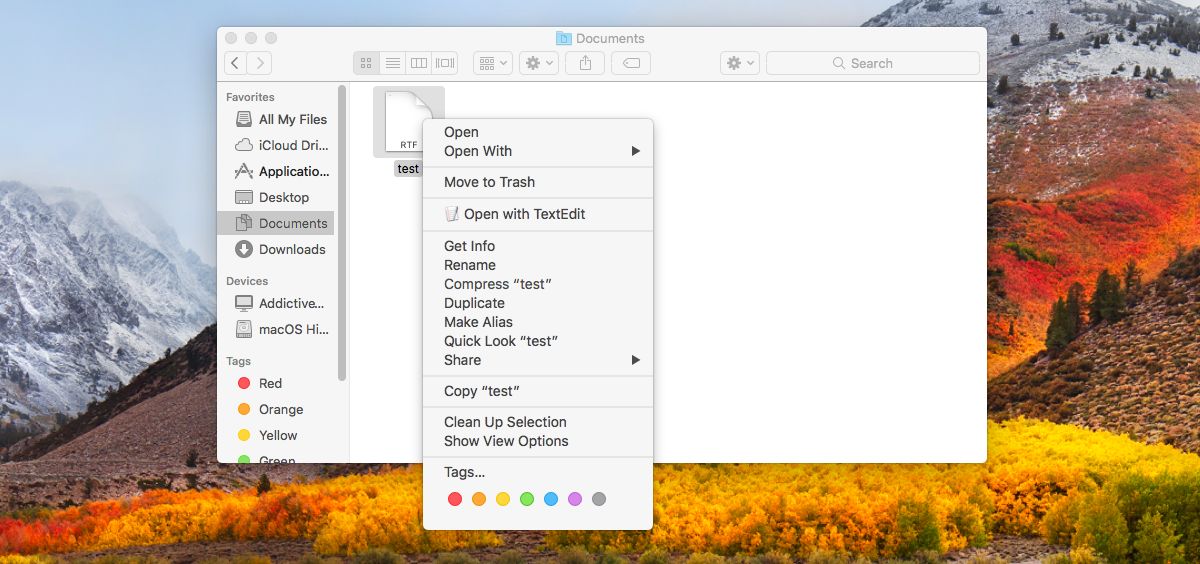
Context Menu lite imødekommer dette grundlæggende behov meget godt. Hvis du kan lide hvad appen gør, vil pro-versionen være værd at købe. Efter vores mening, hvad der gør appen faktisk imponerende, er ikke den GUI, den tilbyder til redigering af kontekstmenuen. Det er den katalogspecifikke kontrol, den har.
Brugere skal muligvis tilføje tilpasset 'Åben med ...'indstillinger til genvejsmenuen, men indstillingen er muligvis bare en kilde til rod i nogle mapper. Kontekstmenu giver dig mulighed for at vælge, hvor indstillingen vises, og hvor den ikke gør det.













Kommentarer